Как посмотреть историю операций по карте Сбербанка онлайн
Знать состояние своих финансов: сколько вы заработали и сколько и на что потратили, важно. Умение контролировать доходы и расходы говорит о финансовой дисциплине. Если её нет, легко можно выйти в минус. В век стремительного развития информационных технологий актуален контроль банковских карт. Если вы клиент СБ России, узнать, о поступлениях и тратах пластикового носителя вам поможет история операций по карте Сбербанка.
В кредитной организации предлагается два варианта выписок: мини и расширенная. Первая содержит в себе данные о 10 последних транзакциях по карточному счету.
Она формируется по следующей форме:
- Название операции;
- Дата, время совершения;
- Сумма.
В расширенной выписке клиент получает полную информацию об операции с наименованием контрагента, при получении /снятии наличных указывается адрес банкомата, с помощью которого была совершена операция. Получить историю операций за последний год можно бесплатно. Если требуется сформировать выписку сроком более 1 года, это делается на платной основе.
Как узнать историю операций по карте Сбербанка
Кредитная компания для удобства клиентов предлагает разные варианты получения необходимой информации: в представительстве компании, в банкомате, через интернет-банк и его мобильное приложение, с помощью мобильного банка.
Наиболее удобным и востребованным способом является получение данных через Сбербанк онлайн или его мобильное приложение.
Крупнейшее финансовое учреждение России предлагает своим клиентам несколько вариантов проверки движения средств на платёжном средстве:
- в удалённом режиме через интернет;
- личное посещение офиса финансового учреждения;
- отправка СМС-запроса;
- посредством банкомата.
Посмотреть историю переводов и других оферт каждый может наиболее удобным для себя способом.
Выписка может быть затребована в 2 вариантах:
- Мини. В такой выписке клиент получает сведения только о 10 последних операциях. Мини-выписка содержит информацию исключительно о сумме и дате проведения операции;
- Расширенная. Клиент может запросить распечатку операций за определенный период, и даже за срок действия карты. В такой выписке указываются не только дата и сумма перевода, но и место совершения операции.
Мини выписка может быть получена с помощью смс или через банкомат, а расширенная в Сбербанк Онлайн или в отделении банка.
Как узнать последние операции по карте Сбербанка через Мобильный банк
Если нужно срочно посмотреть список последних операций по карте, и к ней подключен сервис «Мобильный банк», то быстро можно получить необходимую информацию, отправив всего одну СМС.

- Формируем сообщение следующего вида: ИСТОРИЯ XXXX, где ИСТОРИЯ – это команда, а XXXX – последние 4 цифры вашей карты.Команду ИСТОРИЯ можно заменить словами ВЫПИСКА, VYPISKA, ISTORIA, HISTORY, 02. Команда и цифры карты могут быть разделены между собой пробелом или знаками «-», «.», «#».
- Отправить СМС на короткий номер 900.
- В ответ придет СМС с указанием списка последних операций по карте. Информация выдается в следующем виде: дата совершения операции, сумма операции, тип транзакции (покупка, оплата услуг, выдача наличных и так далее). Также, такая мини-выписка содержит информацию о сумме остатка средств на счете.
1. Что требуется?
Для входа личный кабинет нужно иметь под рукой карточку и взять мобильный телефон, который привязан к вашей карточке. Если вы не знаете, где взять пароль, то нужно найти чек от банкомата, который вам выдали во время получения карты в банке при ее активации. В нем всегда указывают идентификатор и постоянный пароль доступа в личный кабинет.
2. Вход в личный кабинет

Когда все подготовлено, нужно войти на официальный сайт Сбербанка и в форму ввести логин или идентификатор и пароль.
Вам откроется главная страница личного кабинета, где в верхней строке меню нужно выбрать опцию «Карты», которая покажет информацию в новом окне об открытых карточных счетах.
Поиск нужной операции
Случается, что пользователю необходимо не просто проверить всю историю проведенных операций, но и найти среди них какой-то определенный перевод. Для облегчения поиска в общем списке транзакций, Сбербанк Онлайн предложил своим клиентам поиск по виду процедуры. Пользуясь этой опцией, вы легко найдете нужную вам операцию за выбранный временной промежуток.
Чтобы найти какую-то определенную транзакцию, войдите в раздел истории операций и активируйте кнопку «Расширенный поиск». Вам предложат задать параметры в расширенном поиске. Укажите по памяти вид операции, сумму перевода, временной диапазон, в который бала осуществлена транзакция, а так же другие условия. После внесения известных данных, активируйте кнопку «Применить». Итогом ваших манипуляций станет выведенный на экран список операций, которые удовлетворяют заданным параметрам.
Регулярно просматривая список проведенных операций, вы отследите, например, те транзакции, в совершении который было отказано. В общем списке они подсвечиваются красным шрифтом. Если вы часто делаете переводы, то ваша история займет больше одной страницы. Чтобы посмотреть ее полностью, нажмите на стрелку, и вы перейдете на следующую страницу.
Важно. У пользователей есть возможность задать нужное количество транзакций, показываемых на одной странице.
Выписка в мобильном банке по СМС на номер 900
Достаточно легко узнать историю по карте в мобильном банке Сбербанке. Для этого необходим лишь телефон подключенный к сервису. Мобильный банк по запросу перешлет пять последних операций по карте Сбербанка.
Для этого достаточно отправить с привязанного к карте телефона СМС на номер мобильного банка (900). В сообщении должно быть вписано слово «история». Информация поступит на телефон в ответном смс. С момента отправки запроса до получения сведений проходит несколько минут.

История операций по карте сбербанка через мобильный банк Сбербанк через СМС на номер 900
Получение сведений о движениях по счету не представляет сложности и не требует много времени. Наиболее актуальным на данный момент способом считается онлайн запрос через личный кабинет.
Также можно использовать слово на латинице: «istoriya».
Как посмотреть последние операции по карте Сбербанка через банкомат
Если рядом есть банкомат, или не хочется стоять в очереди к операционисту в отделении Сбербанка, можно узнать информацию по последним совершенным операциям через терминалы самообслуживания.
Опрос: довольны ли Вы качеством услуг предоставляемых Сбербанком в целом?ДаНет
- Вставить в терминал банковскую карту и ввести пин-код.
- В меню выбрать пункт «Личный кабинет, информация и сервис».
- Далее нажимаем пункт «История карты»
- Банкомат распечатает чек, в котором содержится информация по операциям за последние 90 дней. В чеке указываются дата, сумма и валюта транзакции.
ВАЖНО: за выдачу информации с банкомата взимается небольшая плата – 15 рублей. Эта сумма списывается со счета после распечатки чека. Распечатывать чек можно неограниченное количество раз, деньги будут списываться при каждой такой операции.
Узнаем последние операции по карте в отделении Сбербанка
Иногда нужны данные за несколько лет в более подробном виде. Чтобы получить такую информацию, рекомендуем обратиться в ближайшее отделение банка. Обратившись к специалисту Сбербанка, вы сможете узнать данные, которые не доступны через онлайн сервис Сбербанк Онлайн или по телефону колл-центра.
Перед походом в банк, не забудьте взять с собой паспорт и карту или запишите номер карты, также вас попросят назвать интересующий период информации. Когда предоставленные вами данные будут проверены, вам выдадут выписку с историей операций. Для каждой из них будет указана сумма, дата, также будет указан город, где произведена транзакция.
Помните, что информация за последний год предоставляется бесплатно. Если вам необходима информация о транзакциях, совершенных больше года назад, предполагается фиксированная оплата.
Получить выписку по карте Сбербанка на электронный почтовый ящик
Если вам регулярно нужна информация о том, что списывается с вашего пластика и что на него поступает, лучшим вариантом будет подключение электронного информирования, осуществляющегося в автоматическом режиме. Подав заявку в отделении Сбербанка, вы будете ежемесячно получать на электронную почту отчёт обо всех операциях, произведённых с применением пластикового носителя.
Через мобильное приложение
Если на вашем телефоне установлено приложение от Сбербанка, можно посмотреть последние операции, нажав на кнопку «История», которая находится в самом внизу окна и отображается в виде иконки с часами.
Приложение выдаст вам информацию, содержащую дату операции, название транзакции с указанием организации, сумму и валюту операции. Здесь также можно воспользоваться поиском и быстро найти интересующую вас транзакцию.
Таким образом, посмотреть последние операции по карте Сбербанка не составит труда. Если вы не разбираетесь в современных гаджетах и технологиях, или вам необходима подробная информация, отправляйтесь в отделение Сбербанка. Там вы можете получить наиболее детализированную историю операций по вашей карте. Последние операции по карте Сбербанка за крайний месяц можно посмотреть через банкомат (правда, услуга платная, стоимость 15 рублей). Если есть доступ к интернету, можно посмотреть последние операции по карте Сбербанка в личном кабинете, причем можно посмотреть информацию за последний месяц или запросить подробную детализацию счета на электронную почту. В случае возникновения срочной необходимости узнать детали последних совершенных операций вас выручит телефон. Если к нему подключен сервис «Мобильный банк», можно запросить информацию, отправив всего одну смс, и в течение нескольких секунд получить детали по транзакциям.Получение информации из мобильного приложения аналогично, как и в интернет-банке.:
- Клиент входит в личный кабинет.
- На главной странице наживает «История».
- В открывшемся меню будет представлен перечень проведенных операций со счета с получателем средств, временем, датой, суммой и видом.
Недостатком использования интернет–ресурсов является то, что не все держатели карт Сбербанка являются зарегистрированными пользователями интернет-банка.
Заказ отчета
Отчет представляет собой выписку, состоящую только из обработанных, завершенных операций. Здесь представлена полная информация по карте за отчетный период: детализация операций, суммы процентов, комиссий и иных платежей, подлежащих уплате Банку. Отчетный период — это предыдущий месяц.
Можно также выбрать отчет за произвольный временной отрезок, но не ранее двух дней со дня заказа. То есть если вы формируете отчет 15 августа, крайняя дата может быть не позже 13 августа. Это связано с тем, что здесь показываются только обработанные операции, а на полную обработку уходит 2 дня. Этим и объясняется, почему в Сбербанк Онлайн отображается не вся история операций — некоторые транзакции просто еще не проведены.
Получить выписку можно только в веб-версии личного кабинета. Зайдите на свою страницу, нажмите на карту и рядом с графой «Отчет» выберите «Показать онлайн» или «Заказать по e-mail». Если выберете первый вариант, выписка отобразится сразу на экране. Если второй — нужно будет сначала указать вашу почту и формат документа, в котором будет выслан файл: HTML или PDF. Сообщение придет на почту в течение 5–10 минут.


Чем полезна «История операций»
Доступ к истории совершенных переводов – это способ упростить себе составление и заполнение многих платежных форм. Также зная о возможностях этого документа, пользуйтесь его полезными функциями:
- Посмотреть текущий статус сделанного платежа. Для этого достаточно активировать интересующую операцию из общего списка и в открывшемся окне появиться подробная информация по этой транзакции;
- Повторять сделанные операции. Для повторения перевода нажмите на статус выбранной для повтора операции. В открывшемся окне с просмотром детальной информации, активируйте кнопку «Повторить». К повтору доступны только переводы, отмеченные статусом «Исполнен»;
- Пользуясь историей операций, вы удалите из нее любой пункт. Для этого кликните по выбранной для удаления строке и активируйте кнопку «Удалить». Эту манипуляцию проводят только с транзакциями, помеченными статусом «Черновик»;
- Для любой проведенной операции создают шаблон, чтобы при последующем выполнении не затрачивать время на введение личных данных и других реквизитов;
- Работая с историей платежей, вы создадите для себя напоминание о предстоящей повторной оплате. Для этого выберете нужную операцию из общего списка, кликните по ней и поставьте отметку в поле «Напомнить о повторной оплате»;
- Еще одна полезная функция – это возможность отозвать платеж, но только имеющий текущий статус «Исполняется банком». Чтобы отозвать платеж, найдите и откройте нажатием мышки нужный перевод. Активируйте кнопку «Отмена» Платеж отменен и не будет исполнен банком.
Как найти нужную операцию
Найти нужную транзакцию можно только в разделе «История операций» в веб-версии личного кабинета — уточняющих параметров в мобильном приложении недостаточно для того, чтобы отыскать нужный платеж.
Откройте историю и выберите «Расширенный поиск». Здесь задайте параметры:
- дату транзакции — конкретный день или временной отрезок;
- счет списания;
- тип операции — поступление средств, оплата, снятие и т.д.;
- статус — завершено, черновик, в обработке;
- сумму — конкретную или диапазон «от и до»;
- валюту.
Помимо этого, здесь же можно отыскать операцию по наименованию торговой точки, где совершалась оплата, или по названию операции. Можете заполнить все строчки или одну из них. Если после заполнения полей список истории окажется пустым, попробуйте очистить некоторые строки или полностью сбросить все параметры и задать их заново.



Как следить за своими расходами на карте сразу?
Лучшим вариантом, который обеспечит не только регулярное информирование об операциях, но и безопасность использования платёжного средства, является постоянное информирование о совершённых офертах. Есть несколько способов настройки функции:
- в «Мобильном Банке» или в «Сбербанк онлайн»;
- посредством СМС-информирования с мгновенной передачей данных о только что совершённой операции;
- заказ ежемесячных выписок на электронную почту;
- сбор чеков из банкомата;
- установка специального, контролирующего все операции с картой приложения.
Лучше сделайте так, чтобы информация о движении средств на карте мгновенно поступала на ваш мобильник.
Как распечатать чек по интересующей операции
Вы можете распечатать либо всю историю, либо конкретную операцию. Печать полной выписки происходит через опцию «Заказать отчет», печать конкретной транзакции — через «Историю».
Если в разделе «История операций» нажать на платеж, откроется полная информация по нему. Ниже, под всем данными, будет кнопка «Печать справки», с помощью которой можно распечатать чек по интересующей операции.
Как удалить или скрыть операции из личного кабинета
Удаление операций происходит все в той же «Истории». Однако, не все транзакции можно удалить — только платежи со статусом «Черновик» и «Отменено» (подробнее статусы мы рассматривали тут). Чтобы удалить конкретный платеж, откройте его и под всеми реквизитами нажмите «Удалить». Если такой кнопки нет, значит, удаление этой транзакции невозможно. Подробнее про удаление истории мы писали тут.
Очистить все данные нельзя ни через Сбербанк Онлайн, ни как-либо еще. Единственный способ полного форматирования выписки — прекращение работы карты. Вместе с закрытием карточного счета удаляется и вся его история.
Заключение
Если проверка баланса карты Сбербанка вызывает вопросы: не помните куда потратили деньги, или кажется, что на счете больше, чем должно быть, проверьте историю операций. Такая процедура позволит узнать все последние поступления и списания со счета, или даже изучить абсолютно всю историю с момента оформления карточки. Во втором варианте услуга платная.
- https://bankstoday.net/last-articles/kakim-obrazom-v-sberbank-onlajn-mozhno-poluchit-istoriyu-operatsij-po-schetu
- https://OPlatezhah.ru/sberbank/uznat-istoriyu-operatsiy-po-karte
- https://sbankin.com/poleznye-instrukcii/kak-uznat-poslednie-operacii-po-karte-sberbanka.html
- https://sberbank-online1.ru/posmotret-operacii-po-karte/
- https://zen.yandex.ru/media/lid_gid/sposoby-prosmotra-istorii-perevodov-sberbanka-kak-uvidet-svoi-operacii-onlain-5d0ce464dc3c7c00b0d625ca
- https://MybankPro.ru/karta-sberbanka/kak-uznat-poslednie-operatsii-po-karte-sberbanka-vse-sposoby
- https://ThaBank.ru/poslednie-operatsii-po-karte-sberbanka/
- https://vKreditBe.ru/kak-posmotret-istoriyu-perevodov-v-sberbank-onlajn/
- https://www.oceanbank.ru/kak-uznat-poslednie-operacii-po-karte-sberbanka/
История операций по карте Сбербанка: способы проверки
Сбербанк дает возможность клиентам контролировать перемещение средств на счете разными способами. Это возможно через систему Сбербанк Онлайн, а при подключении услуги Мобильный банк после любой операции на телефон приходят смс-уведомления.
Способы проверить историю операций по карте
История операций по карте Сбербанка позволяет узнать, кто перевел деньги, когда и где были сняты денежные средства и в каком количестве. Особое внимание банковской выписке Сбербанка уделяют родители, которые открыли дополнительную карту для детей.
Выписка может быть затребована в 2 вариантах:
- Мини. В такой выписке клиент получает сведения только о 10 последних операциях. Мини-выписка содержит информацию исключительно о сумме и дате проведения операции;
- Расширенная. Клиент может запросить распечатку операций за определенный период, и даже за срок действия карты. В такой выписке указываются не только дата и сумма перевода, но и место совершения операции.
Мини выписка может быть получена с помощью смс или через банкомат, а расширенная в Сбербанк Онлайн или в отделении банка.
Через смс
Если необходимо срочно проверить последнюю операцию по карте Сбербанка, можно отправить смс на короткий сервисный номер 900. Следует набрать слово «ИСТОРИЯ» и добавить 4 цифры карты (последние), если карт у клиента несколько. Вместо слова «ИСТОРИЯ» можно также написать ISTORIA, ВЫПИСКА, VYPISKA, HISTORY.
Через банкомат
Любой клиент банка может посмотреть последние 10 операций по карте Сбербанка в банкомате. Получить такую мини выписку можно за 15 рублей. Их спишут с баланса пластика. Чтобы получить мини-выписку, потребуется:
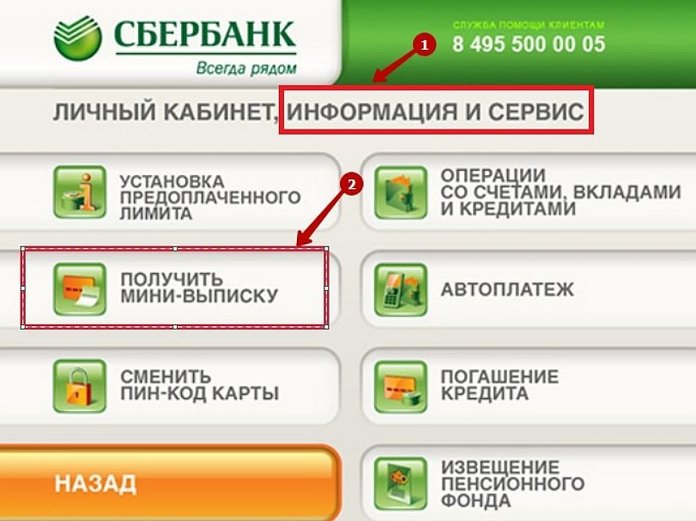
- Ввести ПИН-код после того, как карта окажется в устройстве;
- Выбрать пункт с надписью «Личный кабинет, информация и сервис»;
- Потом выбираете Получить мини-выписку;
- Затем нажмите на подраздел в названием «История карты»;
- Банкомат выдаст чек, в нем будет 10 последних операций с краткой информацией по ним.
В чеке указывается дата проведения транзакции, валюта и сумма. Распечатать можно неограниченное количество выписок в сутки или в месяц. Главное — помните, что за каждую списывается комиссия — 15 рублей с баланса карточки.
Если нужно узнать не только сумму, но и место зачисления или списания денег с карты, закажите расширенную выписку операций по карте в личном кабинете или отделении Сбербанка.
Через Сбербанк Онлайн
Историю операций в Сбербанк Онлайн по карте можно запрашивать по инструкции:
- Войти в личный кабинет, указав имеющиеся логин и пароль;
- Справа вы увидите личное меню, а в нем: «История операций Сбербанк Онлайн»;
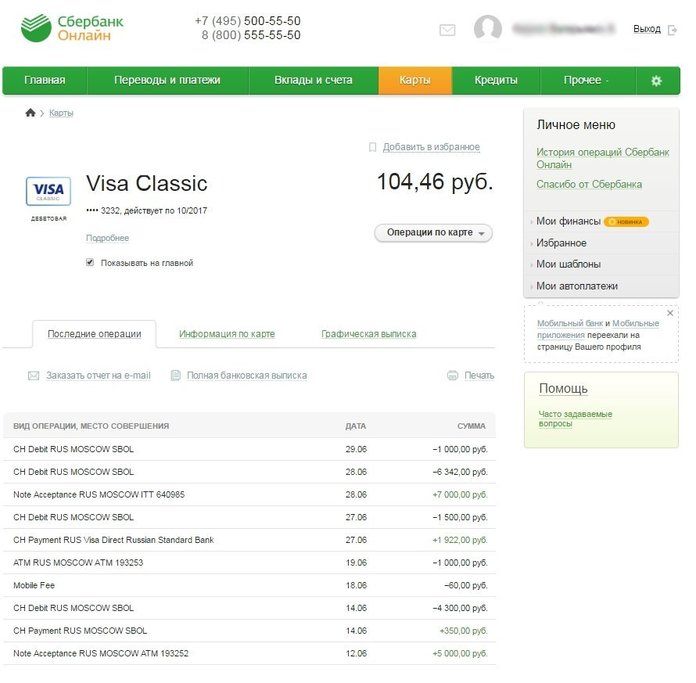
- Кликните на опцию и откроется список операций с датами и реквизитами получателя денег.
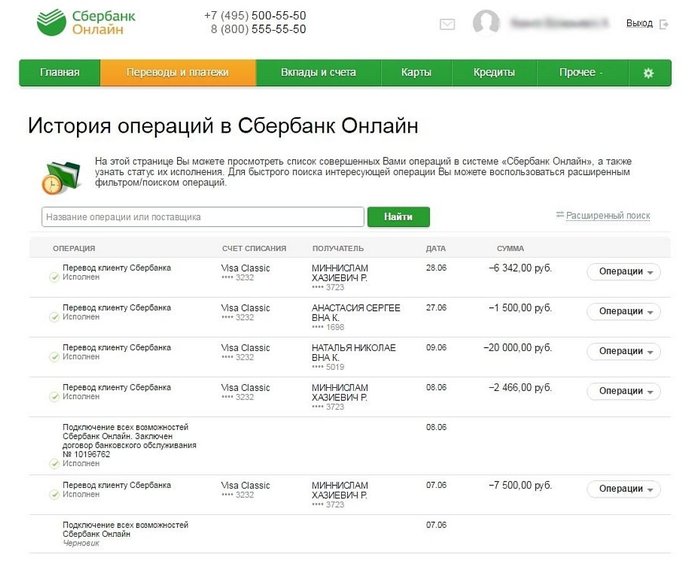
Такой вариант позволяет увидеть операции, совершавшиеся между клиентами Сбербанка, то есть открывается отчет о переводах между совими счетами и другим клиентам Сбербанка.
- Чтобы просмотреть историю переводов с карты или счета Сбербанка в другой банк, вернитесь в главное меню личного кабинета и выберите меню «Карты»;
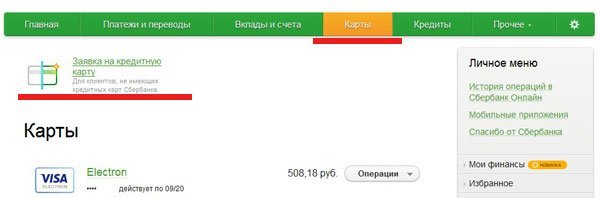
- Откроется опция «заказать новую», а ниже список, имеющихся у вас карт. Справа от нужной, выберите «операции»;
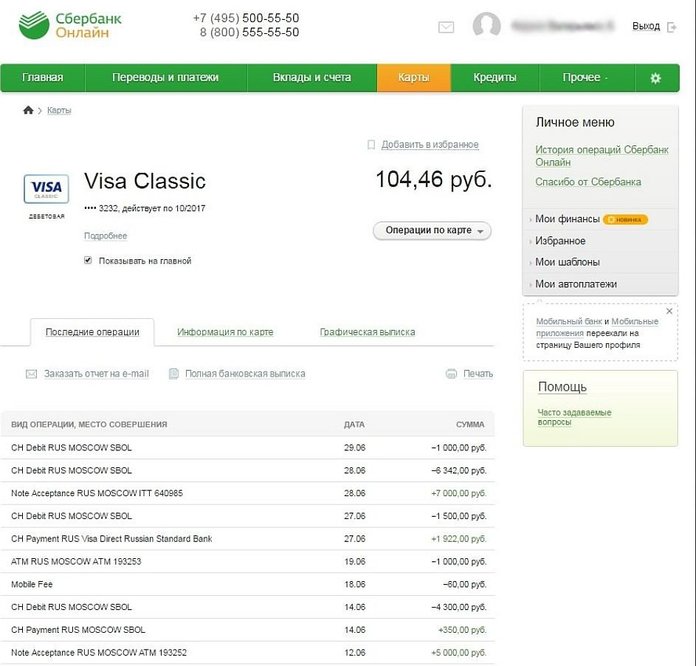
- Здесь же можно заказать отчет на e-mail или подать заявку на полную банковскую выписку.
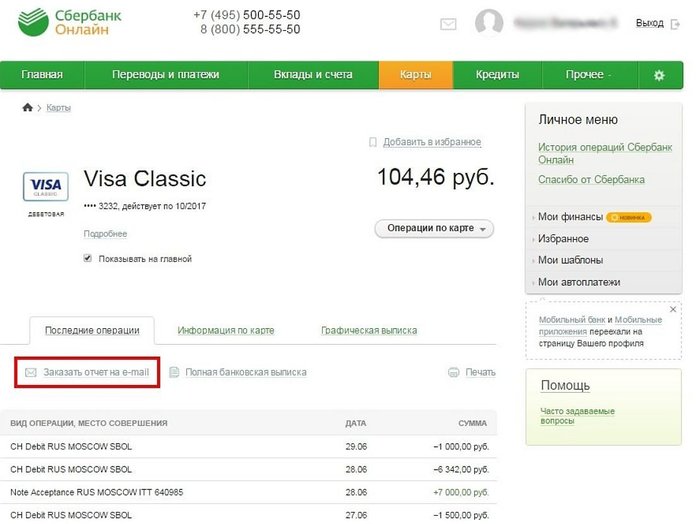
В отделении банка

Если вы располагаете временем и хотите получить детальную историю операций операций по карте Сбербанка, посетите ближайшее отделение банка. Для получения выписки предъявите сотруднику банка паспорт и саму карточку. Также необходимо назвать период, за который вы хотите получить информацию.
Выписка по операциям, совершенным в течение года, выдается бесплатно.
Если вам нужны более старые данные, за выписку придется заплатить. Сотрудник распечатает информацию и выдаст чек на оплату в кассе.
Заключение
Если проверка баланса карты Сбербанка вызывает вопросы: не помните куда потратили деньги, или кажется, что на счете больше, чем должно быть, проверьте историю операций. Такая процедура позволит узнать все последние поступления и списания со счета, или даже изучить абсолютно всю историю с момента оформления карточки. Во втором варианте услуга платная.
Как посмотреть историю переводов в Сбербанк Онлайн?
Окончила ФУпПРФ, финансово-экономический факультет. 3 года проработала в Финпромбанке на должности «специалист отдела взыскания».
Все безналичные операции, проводимые с пластиковой карты, фиксируются в системе банка. Доступ к этой информации может получить каждый клиент. Если речь идет о Сбербанке, то держателям карточек предлагается несколько способов, как посмотреть историю операций: онлайн, через мобильный банк, в банкомате, в офисе банка. Получить выписку можно только по своему счету — заказать историю переводов за другого человека невозможно.
Способы просмотра истории операций в Сбербанк Онлайн
Практически каждый клиент СБ имеет личный кабинет в Сбербанк Онлайн и пользуется аналогичным мобильным приложением. Если вы еще ни разу не использовали дистанционный сервис, то перед тем как посмотреть историю поступления на карту, необходимо пройти регистрацию в Сбербанк Онлайн.
Делается это на главной странице сайта. Нужно ввести номер карты и дождаться СМС от банка с паролем. После этого вам останется только придумать логин и задать постоянный пароль. Дальнейшая авторизация в системе будет происходить по этим данным.
Важно: регистрация, а также работа с личным кабинетом доступны только для тех, у кого подключен «Мобильный банк» — полная или эконом версия.
В ЛК просмотр информации о транзакциях представлен двумя опциями:
- просмотр истории — веб- и мобильная версия;
- заказ отчета.
Оба варианта бесплатны и доступны каждому пользователю.
Просмотр истории с компьютера
Эта опция позволяет посмотреть историю платежей в Сбербанк Онлайн как за все время использования карты, так и за конкретный промежуток. Можно выбрать карту, данные по которой вас интересуют, или запросить выписку по всем счетам. Здесь будет информация обо всех движениях по счету, а также о платежах/переводах со статусами «в обработке» или «отказано».
История операций представлена в двух форматах — полный и краткий. Краткая история — последние 3 транзакции — отображается на главной странице личного кабинета под каждой банковской картой. Чтобы посмотреть информацию, нажмите на «Показать историю». Под картой откроется список из последних трех операций, будь то история поступления или списания средств.

Чтобы открыть полную версию, найдите справа в разделе «Личное меню» опцию «История операций». По умолчанию откроется информация о последних 10 платежах, переводах и иных движениях по счету за месяц. Под списком можно выбрать, сколько операций отображать на странице, — 10, 20 или 50. Чтобы посмотреть выписку за все время, воспользуйтесь «Расширенным поиском» и задайте временной период с начала использования карты по текущий день.
Справка: если нажать на интересующую вас транзакцию, откроется более полная информация о ней, а также перечень доступных опций — повтор платежа, создание шаблона, удаление. Список возможных действий зависит от типа финансовой сделки.
Просмотр истории с мобильного приложения
Аналогичная функция есть и в мобильной версии ЛК. Чтобы воспользоваться ей, откройте программу, авторизуйтесь и найдите в нижней строке опцию «История». Здесь сразу отобразится информация за весь период пользования картой. Для удобства можно воспользоваться одним из уточняющих параметров:
- «Сбербанк Онлайн» — все действия, совершенные в онлайн-системе;
- «Товары и услуги» — безналичная оплата в торговых точках;
- «Наличные» — снятие и внесение денежных средств.
Опция «Анализ финансов», расположенная над списком транзакций, позволяет получить обобщенную информацию о движении средств по счету. Все расходы и зачисления будут разбиты по категориям, а размер списаний будет суммирован. Если нажать на интересующую категорию, откроется подробная информация о списаниях за выбранный месяц.
Заказ отчета
Отчет представляет собой выписку, состоящую только из обработанных, завершенных операций. Здесь представлена полная информация по карте за отчетный период: детализация операций, суммы процентов, комиссий и иных платежей, подлежащих уплате Банку. Отчетный период — это предыдущий месяц.
Можно также выбрать отчет за произвольный временной отрезок, но не ранее двух дней со дня заказа. То есть если вы формируете отчет 15 августа, крайняя дата может быть не позже 13 августа. Это связано с тем, что здесь показываются только обработанные операции, а на полную обработку уходит 2 дня. Этим и объясняется, почему в Сбербанк Онлайн отображается не вся история операций — некоторые транзакции просто еще не проведены.
Получить выписку можно только в веб-версии личного кабинета. Зайдите на свою страницу, нажмите на карту и рядом с графой «Отчет» выберите «Показать онлайн» или «Заказать по e-mail». Если выберете первый вариант, выписка отобразится сразу на экране. Если второй — нужно будет сначала указать вашу почту и формат документа, в котором будет выслан файл: HTML или PDF. Сообщение придет на почту в течение 5–10 минут.


Альтернативные способы заказа истории
Если у вас нет доступа к онлайн-версии, тогда можно воспользоваться альтернативными способами того, как узнать историю переводов по карте Сбербанка:
- через сервис «Мобильный банк» — по СМС или USSD;
- в банкомате — функция находится в разделе «История операций и мини-выписка»;
- в офисе банка — для заказа истории необходимо взять с собой паспорт.
Через мобильный банк можно заказать историю по последним 5 операциям. Для этого:
- Отправьте сообщение на номер 900 с текстом «история ХХХХ», где Х – четыре цифры из последнего раздела номера карты (СМС-запрос).
- Наберите команду *900*02*XXXX# . Выписка поступит в ответном сообщении (USSD-запрос).
Справка: За отправку СМС может взиматься комиссия оператора и самого Сбербанка. USSD-запросы полностью бесплатные.
Как найти нужную операцию
Найти нужную транзакцию можно только в разделе «История операций» в веб-версии личного кабинета — уточняющих параметров в мобильном приложении недостаточно для того, чтобы отыскать нужный платеж.
Откройте историю и выберите «Расширенный поиск». Здесь задайте параметры:
- дату транзакции — конкретный день или временной отрезок;
- счет списания;
- тип операции — поступление средств, оплата, снятие и т.д.;
- статус — завершено, черновик, в обработке;
- сумму — конкретную или диапазон «от и до»;
- валюту.
Помимо этого, здесь же можно отыскать операцию по наименованию торговой точки, где совершалась оплата, или по названию операции. Можете заполнить все строчки или одну из них. Если после заполнения полей список истории окажется пустым, попробуйте очистить некоторые строки или полностью сбросить все параметры и задать их заново.



Как распечатать чек по интересующей операции
Вы можете распечатать либо всю историю, либо конкретную операцию. Печать полной выписки происходит через опцию «Заказать отчет», печать конкретной транзакции — через «Историю».
Если в разделе «История операций» нажать на платеж, откроется полная информация по нему. Ниже, под всем данными, будет кнопка «Печать справки», с помощью которой можно распечатать чек по интересующей операции.
Как удалить или скрыть операции из личного кабинета
Удаление операций происходит все в той же «Истории». Однако, не все транзакции можно удалить — только платежи со статусом «Черновик» и «Отменено» (подробнее статусы мы рассматривали тут). Чтобы удалить конкретный платеж, откройте его и под всеми реквизитами нажмите «Удалить». Если такой кнопки нет, значит, удаление этой транзакции невозможно. Подробнее про удаление истории мы писали тут.
Очистить все данные нельзя ни через Сбербанк Онлайн, ни как-либо еще. Единственный способ полного форматирования выписки — прекращение работы карты. Вместе с закрытием карточного счета удаляется и вся его история.
Источник https://zarplatto.ru/kak-posmotret-istoriyu-operatsij-po-karte-sberbanka-onlajn/
Источник https://www.oceanbank.ru/kak-uznat-poslednie-operacii-po-karte-sberbanka/
Источник https://vkreditbe.ru/kak-posmotret-istoriyu-perevodov-v-sberbank-onlajn/